Riepilogo AI
Volete nascondere la scheda Marketing dal vostro costruttore di moduli? Se avete molti utenti con diversi ruoli sul vostro sito e l'uso dei Controlli di accesso ha dato loro accesso a WPForms, forse non volete che abbiano la possibilità di impostare integrazioni sui vostri moduli. Utilizzando un piccolo snippet PHP è possibile nascondere facilmente la scheda marketing e in questo tutorial vi mostreremo come fare!
Nascondere la scheda Marketing
Per impostazione predefinita, qualsiasi utente con i giusti permessi può creare moduli sul vostro sito attraverso il costruttore di moduli WPForms con tutte le opzioni disponibili.
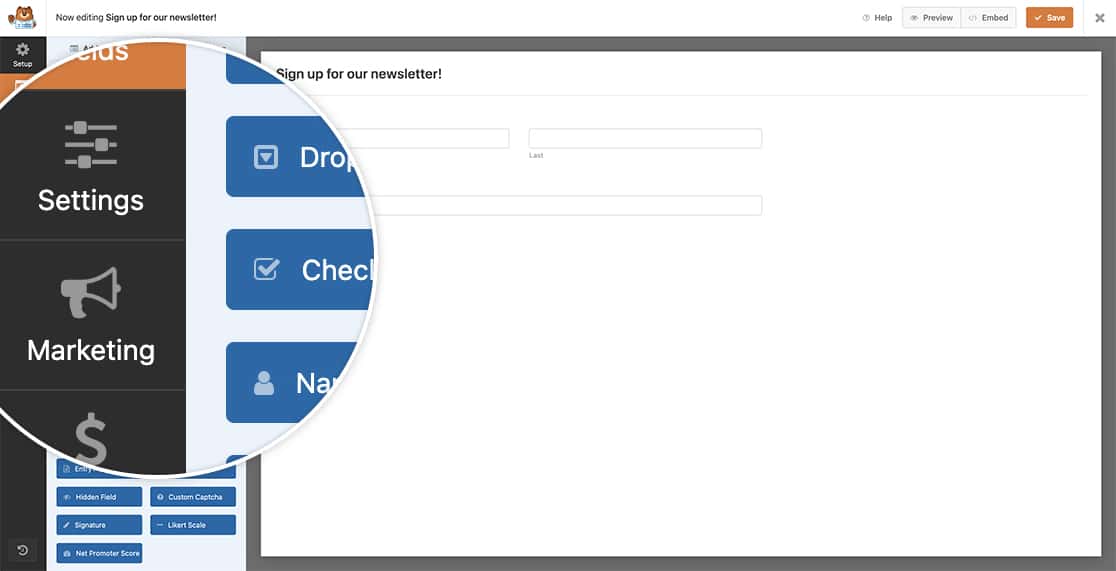
Per lo scopo di questo tutorial, vogliamo nascondere la scheda Marketing all'interno del costruttore di moduli a tutti gli utenti che hanno il ruolo WordPress di Abbonato o Editor. Per ottenere questo risultato, dovremo copiare questo snippet nel nostro sito.
Se avete bisogno di assistenza su come e dove aggiungere gli snippet al vostro sito, consultate questo tutorial.
/**
* Hide the Marketing tab inside the form builder
*
* @link https://wpforms.com/developers/how-to-hide-the-marketing-tab-in-form-builder/
*/
function hide_marketing_tab_based_on_role() {
// Default WordPress User Roles: subscriber, editor, contributor, author, administrator
// For more information on WordPress roles check out https://wordpress.org/documentation/article/roles-and-capabilities/
// Check if the current user is a subscriber OR an editor
if( current_user_can( 'subscriber' ) || current_user_can( 'editor' ) ) {
echo '<style>
.wpforms-panel-providers-button {
display: none !important;
}
</style>';
}
}
add_action('admin_head', 'hide_marketing_tab_based_on_role');
Per ulteriori informazioni sui ruoli e le funzionalità degli utenti di WordPress, consultare la relativa documentazione.
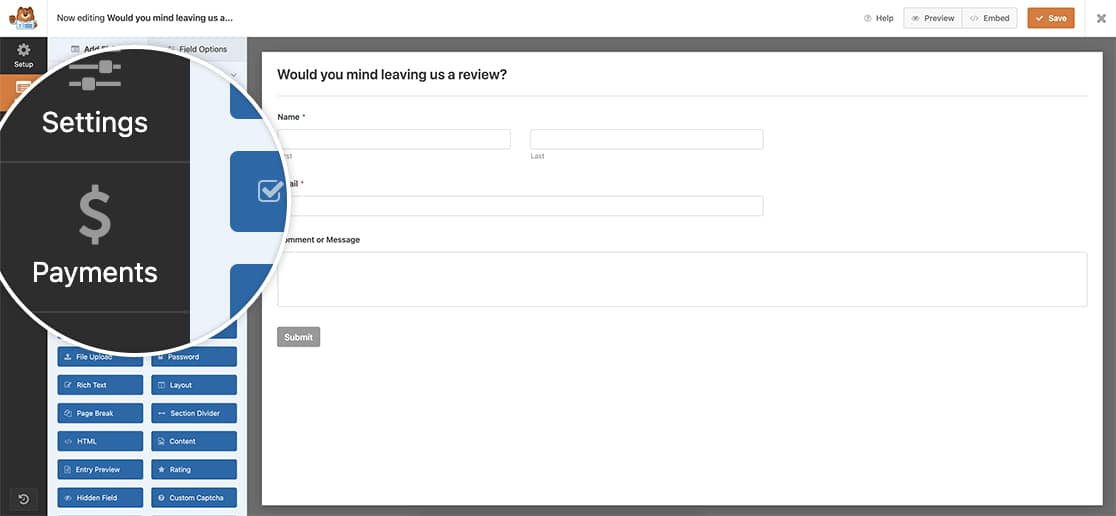
Questo è tutto ciò che serve per nascondere la scheda Marketing agli utenti WordPress del vostro sito con ruoli particolari. Volete aggiungere un selezionatore di colori ai vostri moduli? Date un'occhiata al nostro tutorial su Come aggiungere un selezionatore di colori al vostro modulo.
FAQ
D: Posso nascondere anche la scheda Pagamenti?
R: Se si desidera nascondere anche la scheda Pagamenti.
/**
* Hide the Payments tab inside the form builder
*
* @link https://wpforms.com/developers/how-to-hide-the-marketing-tab-in-form-builder/
*/
function hide_payments_tab_based_on_role() {
// Default WordPress User Roles: subscriber, editor, contributor, author, administrator
// For more information on WordPress roles check out https://wordpress.org/documentation/article/roles-and-capabilities/
// Check if the current user is a subscriber OR an editor
if( current_user_can( 'subscriber' ) || current_user_can( 'editor' ) ) {
echo '<style>
.wpforms-panel-payments-button {
display: none !important;
}
</style>';
}
}
add_action('admin_head', 'hide_payments_tab_based_on_role');
D: Posso nascondere le due schede?
R: È possibile nascondere entrambe le schede utilizzando questo snippet.
/**
* Hide the Payments and Marketing tab inside the form builder
*
* @link https://wpforms.com/developers/how-to-hide-the-marketing-tab-in-form-builder/
*/
function hide_marketing_tab_based_on_role() {
// Default WordPress User Roles: subscriber, editor, contributor, author, administrator
// For more information on WordPress roles check out https://wordpress.org/documentation/article/roles-and-capabilities/
// Check if current user is subscriber OR editor
if( current_user_can( 'subscriber' ) || current_user_can( 'editor' ) ) {
echo '<style>
.wpforms-panel-providers-button {
display: none !important;
}
.wpforms-panel-payments-button {
display: none !important;
}
</style>';
}
}
add_action('admin_head', 'hide_marketing_tab_based_on_role');
